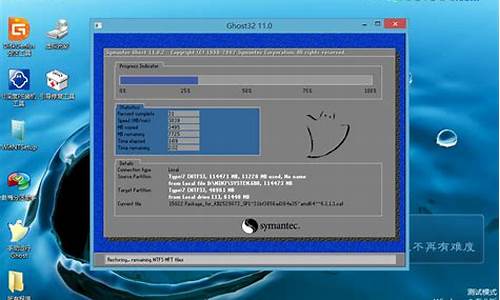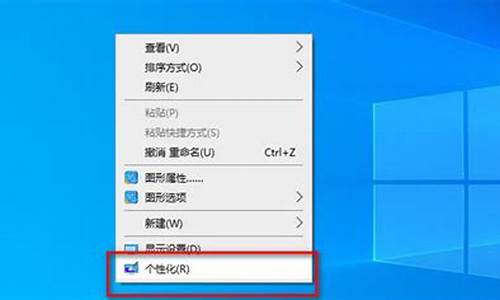怎样修改电脑系统名称-怎么修改电脑系统名称
1.如何修改计算机的完整计算机名称
2.win10怎样修改电脑系统的用户名
3.win7计算机名称怎么查看修改
如何修改计算机的完整计算机名称

打开电脑,在桌面上,选中“我的电脑”右键“属性”,跳出一个“系统属性”的窗口
跳出一个“系统属性”的窗口中,选择“计算机名”这一栏,我们的查看到完整的计算机名称,然后点击“更改”按钮,我们要把原来的计算机名更改为适合自己的名字。
点击“更改”按钮,跳出一个“计算机名称更改”的窗口,将原来的计算机名称删除,输入我们要更改的名称,更改好,单击“确定”
系统提示我们“要使更改生效,必须重新启动计算机”
我们对计算机进行重启,然后查看更改的计算机名称是否生效,安装步骤一的方式查看计算机名称,计算机名称已经生效。更改完毕。
win10怎样修改电脑系统的用户名
win10系统默认的电脑用户名称为“administrator”,虽然说不影响使用,但是有些用户就是喜欢个性化想要更改自己的账户名称。方法很简单,而且同样适用于Win7/Win8.1系统,在计算机管理→本地用户和组中就可以进行设置。
1、在Win10专业版开始按钮上点右键,选择“计算机管理”。
2、点击“本地用户和组”,找到要求改的账户。
3、“名称”一栏显示的是该账户登录名,也就是标准用户名;“全名”是显示名称,方便用户辨认。
4、此时在被选账户点右键,选择“重命名”可修改登录名(如上图);选择属性后,在弹出窗口中可修改全名(显示名称),需要注意的是,Windows10家庭版“计算机管理”并无上述功能,因此相关用户暂时无法使用此方法。
win7计算机名称怎么查看修改
每台计算机电脑都是有自己的名称的,不过我们可以随时查看并且修改自己计算机的名称。今天小编就来告诉大家win7操作系统中计算机名称应该怎么修改。
具体步骤如下:
1.点击“开始”菜单的“控制面板”功能;
2.在新页面中选择“系统和安全”;
3.之后在“系统”下面找到“查看计算机的名称”,并点击;
4.之后我们就可以在“计算机名”里看到当前电脑的名称了;
5.如果想要修改计算机名字,只要直接点击当前页面的“更改设置”就可以了;
6.在新的选项中点击“更改”;
7.在计算机名称修改页面输入新的计算机名称,点击“确定”就可以完成修改过程了。
以上就是win7电脑计算机名称的查看修改方法了,希望对各位小伙伴们有所帮助。
声明:本站所有文章资源内容,如无特殊说明或标注,均为采集网络资源。如若本站内容侵犯了原著者的合法权益,可联系本站删除。